安装步骤
1、下载
下载地址:http://dev.mysql.com/downloads/mysql/5.6.html#downloads
下载版本:我这里选择的5.6.33,通用版,linux下64位
也可以直接复制64位的下载地址,通过命令下载:wget http://dev.mysql.com/get/Downloads/MySQL-5.6/mysql-5.6.33-linux-glibc2.5-x86_64.tar.gz
0、卸载老版本MySQL
查找并删除mysql有关的文件
find / -name mysql
rm -rf 上边查找到的路径,多个路径用空格隔开
#或者下边一条命令即可
find / -name mysql|xargs rm -rf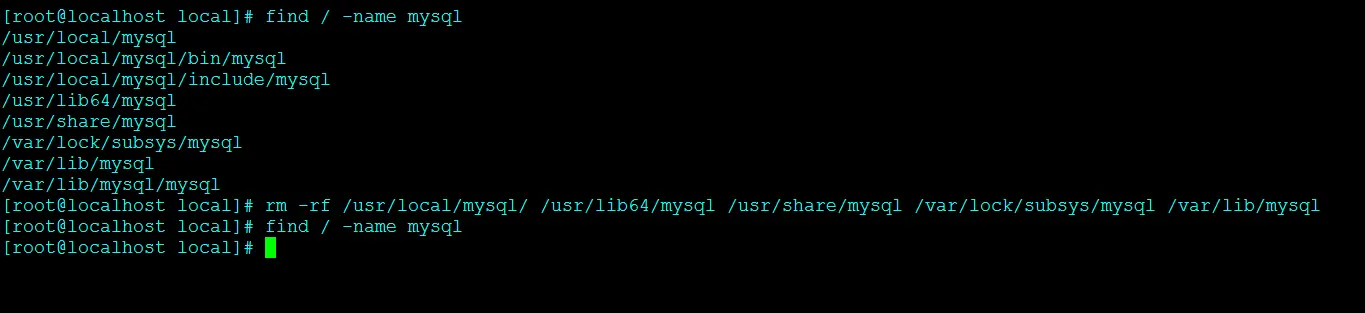
Paste_Image.png
1、在安装包存放目录下执行命令解压文件:
tar -zxvf mysql-5.6.31-linux-glibc2.5-x86_64.tar.gz
Paste_Image.png
2、删除安装包,重命名解压后的文件
rm -f mysql-5.6.31-linux-glibc2.5-x86_64.tar.gz
mv mysql-5.6.31-linux-glibc2.5-x86_64/ mysql
Paste_Image.png
3、添加mysql用户组和mysql用户
先检查是否有mysql用户组和mysql用户
groups mysql
Paste_Image.png
若无,则添加;
groupadd mysql
useradd -r -g mysql mysql
Paste_Image.png
若有,则跳过;

Paste_Image.png
4、进入mysql目录更改权限
cd mysql/
chown -R mysql:mysql ./
Paste_Image.png
5、执行安装脚本
./scripts/mysql_install_db --user=mysql
Paste_Image.png
安装完之后修改当前目录拥有者为root用户,修改data目录拥有者为mysql
chown -R root:root ./
chown -R mysql:mysql data
Paste_Image.png
6、更改mysql密码
上一步安装脚本执行输出的日志中告诉我们如何更改密码了

Paste_Image.png
但是如果直接执行这两条命令就会报错

Paste_Image.png
因为这时还没有启动mysql,这算是一个坑。启动方法如下:
./support-files/mysql.server start
Paste_Image.png
如果MySQL启动报错,则可能是已经存在MySQL进程,杀掉即可
ps aux|grep mysql
kill -9 上边的进程号
#或者下边一条命令即可杀掉所有MySQL进程
ps aux|grep mysql|awk '{print $2}'|xargs kill -9
Paste_Image.png
杀掉后再启动即可。

Paste_Image.png
MySQL启动之后再执行如下命令更改密码:
./bin/mysqladmin -u root -h localhost.localdomain password 'root'
Paste_Image.png
密码更改后即可登录MySQL
./bin/mysql -h127.0.0.1 -uroot -proot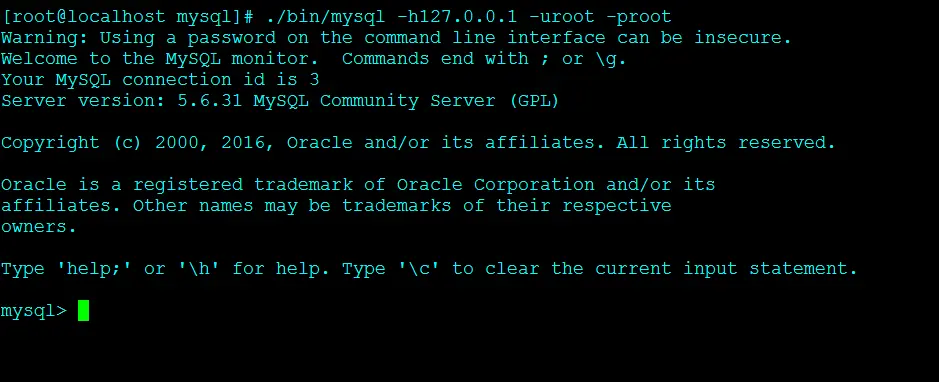
Paste_Image.png
登录之后将其他用户的密码也可改为root
update mysql.user set password=password('root') where user='root';
flush privileges;
Paste_Image.png
7、增加远程登录权限
上一步即可本地登录,但远程登录会报错

Paste_Image.png
为解决这一问题,需要本地登陆MySQL后执行如下命令
grant all privileges on *.* to root@'%' identified by 'root';
flush privileges;
Paste_Image.png
执行之后即可远程登录
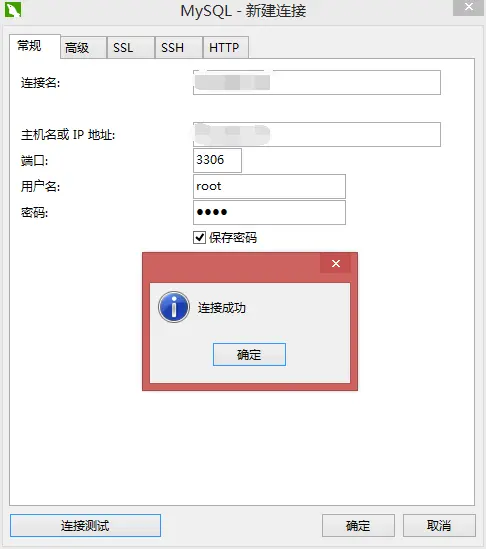
Paste_Image.png
8、将MySQL加入Service系统服务
cp support-files/mysql.server /etc/init.d/mysqld
chkconfig --add mysqld
chkconfig mysqld on
service mysqld restart
service mysqld status
Paste_Image.png

Paste_Image.png
9、配置my.cnf
vim my.cnf
#添加以下两条语句并保存退出
default-character-set=utf8
lower_case_table_names=1
max_allowed_packet=100M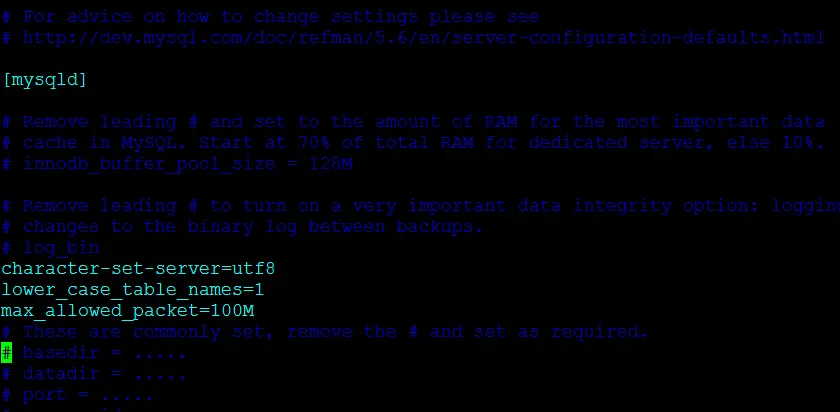
Paste_Image.png
配置好之后,重启mysqld服务























 4004
4004

 被折叠的 条评论
为什么被折叠?
被折叠的 条评论
为什么被折叠?








